Paano Mag-scan ng mga Barcode sa PC: Isang Komprehensibong Gabay

1. Pag-unawa sa Mga Barcode at Barcode Scanner
Bago sumisid sa mga pamamaraan, mahalagang maunawaan ang mga pangunahing kaalaman ng mga barcode at barcode scanner. Ang mga barcode ay nababasa ng makina na mga visual na representasyon ng data. Dumating ang mga ito sa iba't ibang mga format, kabilang ang:
- UPC (Universal Product Code): Karaniwang ginagamit sa tingian.
- EAN (European Article Number): Katulad ng UPC, ngunit ginagamit sa buong mundo.
- Mga QR Code (Mga Quick Response Code): Dalawang-dimensional na barcode na nag-iimbak ng higit pang impormasyon.
Ang mga barcode scanner, sa kabilang banda, ay mga device na nagbabasa at nagde-decode ng mga barcode. Maraming iba't ibang uri ng barcode scanner, kabilang ang mga sumusunod:
- Mga Handheld Scanner: Karamihan sa karaniwan at maraming nalalaman, kadalasang ginagamit sa tingian at mga bodega.
- Mga Fixed Mount Scanner: Ginagamit sa mga linya ng pagpupulong at kiosk.
- Mga Mobile Scanner: Isinama sa mga mobile device para sa on-the-go na pag-scan.
2. Mga Paraan upang I-scan ang mga Barcode sa PC
2.1 Paggamit ng USB Barcode Scanner
Ang isa sa pinakasimple at pinakasimpleng paraan upang i-scan ang mga barcode sa isang PC ay ang paggamit ng USB barcode scanner.
Hakbang-hakbang na Tagubilin:
- Bumili ng USB Barcode Scanner: Tiyaking tugma ito sa iyong PC at nakakatugon sa iyong mga pangangailangan sa pag-scan.
- Ikonekta ang Scanner: Isaksak ang USB cable sa isang available na USB port sa iyong PC.
- I-install ang mga Driver: Karamihan sa mga modernong scanner ay plug-and-play, ngunit ang ilan ay maaaring mangailangan ng pag-install ng driver. Sundin ang mga tagubilin ng tagagawa.
- Magbukas ng Text Editor o Spreadsheet: Buksan ang anumang application kung saan mo gustong lumabas ang na-scan na data (hal., Notepad, Excel).
- I-scan ang Barcode: Ituro ang scanner sa direksyon ng barcode, at pagkatapos ay itulak ang trigger. Ang na-scan na data ay dapat lumitaw sa bukas na application.

2.2 Paggamit ng Wireless Barcode Scanner
Ang mga wireless barcode scanner ay nagbibigay ng higit na kakayahang umangkop at kadaliang kumilos dahil nagli-link sila sa isang PC sa pamamagitan ng Bluetooth o Wi-Fi.
Hakbang-hakbang na Tagubilin:
- Bumili ng Wireless Barcode Scanner: Pumili ng scanner na may magandang saklaw at buhay ng baterya.
- Ipares ang Scanner sa PC:
- Bluetooth: Pumunta sa mga setting ng Bluetooth ng iyong PC, i-on ang Bluetooth, at ipares sa scanner.
- Wi-Fi: Ikonekta ang scanner sa parehong network ng iyong PC at sundin ang mga tagubilin sa pagpapares ng gumawa.
- I-install ang Kinakailangang Software: Ang ilang mga scanner ay maaaring may kasamang software na kailangang i-install sa iyong PC.
- Magbukas ng Text Editor o Spreadsheet: Tulad ng mga USB scanner, magbukas ng application kung saan mo gustong lumabas ang na-scan na data.
- I-scan ang Barcode: Gamitin ang scanner upang i-scan ang mga barcode, at ang data ay ipapadala nang wireless sa iyong PC.

2.3 Paggamit ng Mobile Device bilang Barcode Scanner
Kung wala kang nakalaang barcode scanner, maaari kang gumamit ng smartphone o tablet bilang barcode scanner sa pamamagitan ng pag-install ng angkop na app.
Hakbang-hakbang na Tagubilin:
- Mag-download ng Barcode Scanning App: Pumili ng app na sumusuporta sa pagpapadala ng na-scan na data sa isang PC, gaya ng “ Barcode sa PC ” o “I-scan sa Spreadsheet.”
- I-install ang Companion Software sa PC: Hinihiling sa iyo ng ilang app na mag-install ng kasamang software sa iyong PC.
- Ikonekta ang Mobile Device sa PC:
- Wi-Fi: Tiyaking nakakonekta ang dalawang device sa parehong network.
- USB: Maaaring suportahan ng ilang app ang mga direktang koneksyon sa USB.
- Buksan ang App at I-configure ang Mga Setting: Sundin ang mga tagubilin ng app upang i-configure ang mga setting para sa pagpapadala ng na-scan na data sa PC.
- Magbukas ng Text Editor o Spreadsheet sa PC: Ihanda ang application kung saan mo gustong lumabas ang data.
- I-scan ang Barcode gamit ang Mobile Device: Gamitin ang mobile device upang i-scan ang mga barcode, at ang data ay ipapadala sa PC.
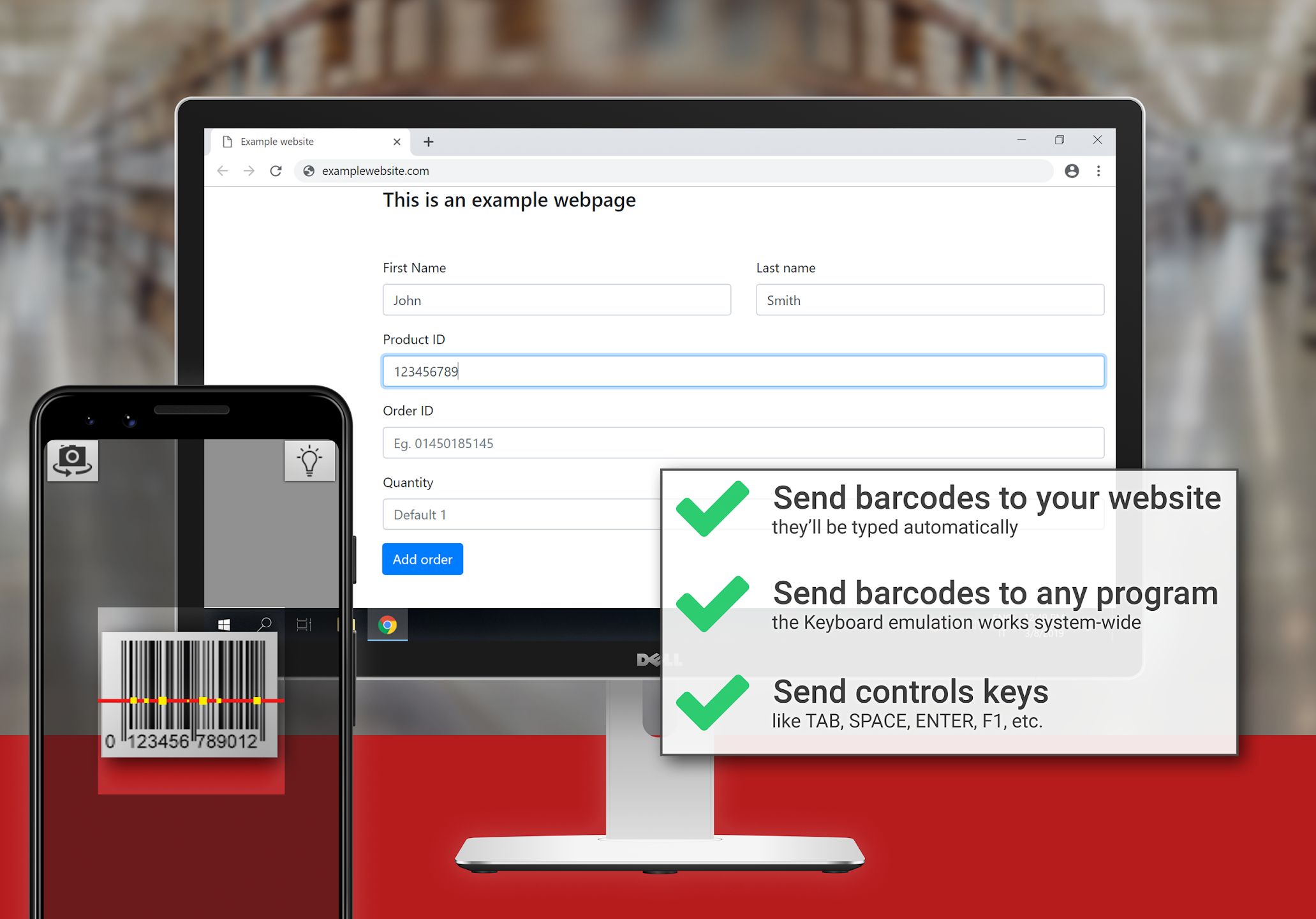
2.4 Paggamit ng Integrated Scanner sa POS Systems
Maraming Point of Sale (POS) system ang may kasamang mga integrated barcode scanner na direktang konektado sa PC.
Hakbang-hakbang na Tagubilin:
- I-set Up ang POS System: Pumili ng isang tagagawa tulad ng " Magestore ” at sundin ang mga tagubilin para i-set up ang POS system at ikonekta ito sa iyong PC.
- I-configure ang Software: Tiyaking naka-configure ang POS software upang tanggapin ang input ng barcode.
- I-scan ang Barcode: Gamitin ang pinagsamang scanner upang i-scan ang mga barcode, at ang data ay awtomatikong ipoproseso ng POS system.
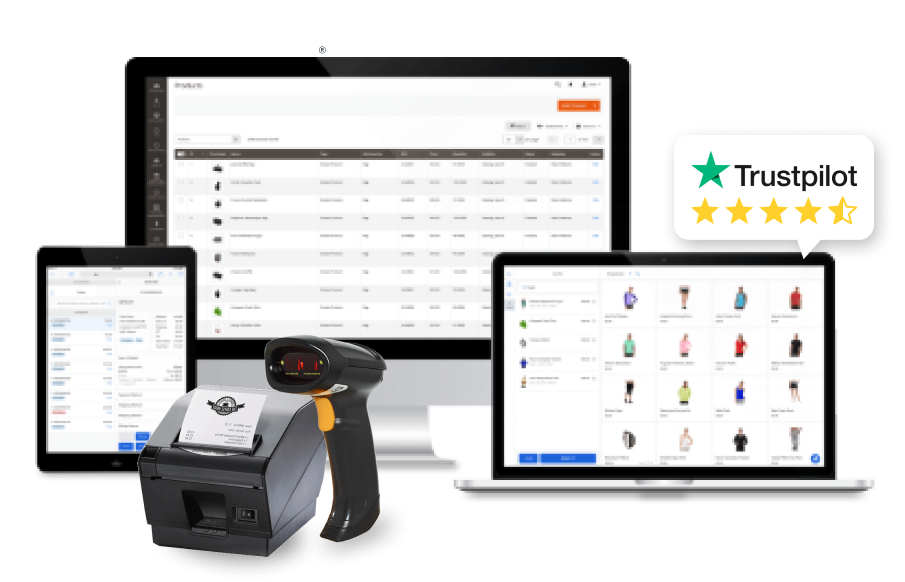
Konklusyon
Ang pag-scan ng mga barcode sa isang PC ay maaaring makabuluhang mapahusay ang kahusayan sa pagpapatakbo at katumpakan ng data. Gumagamit ka man ng USB scanner, wireless scanner, mobile device, o integrated POS system, ang bawat paraan ay may mga pakinabang at partikular na kaso ng paggamit. Sa pamamagitan ng pagsunod sa mga hakbang na nakabalangkas sa gabay na ito at pagsasaalang-alang sa mga tip para sa pinakamainam na paggamit, maaari mong piliin ang pinakamahusay na paraan para sa iyong mga pangangailangan at i-streamline ang iyong mga proseso sa pag-scan ng barcode.
